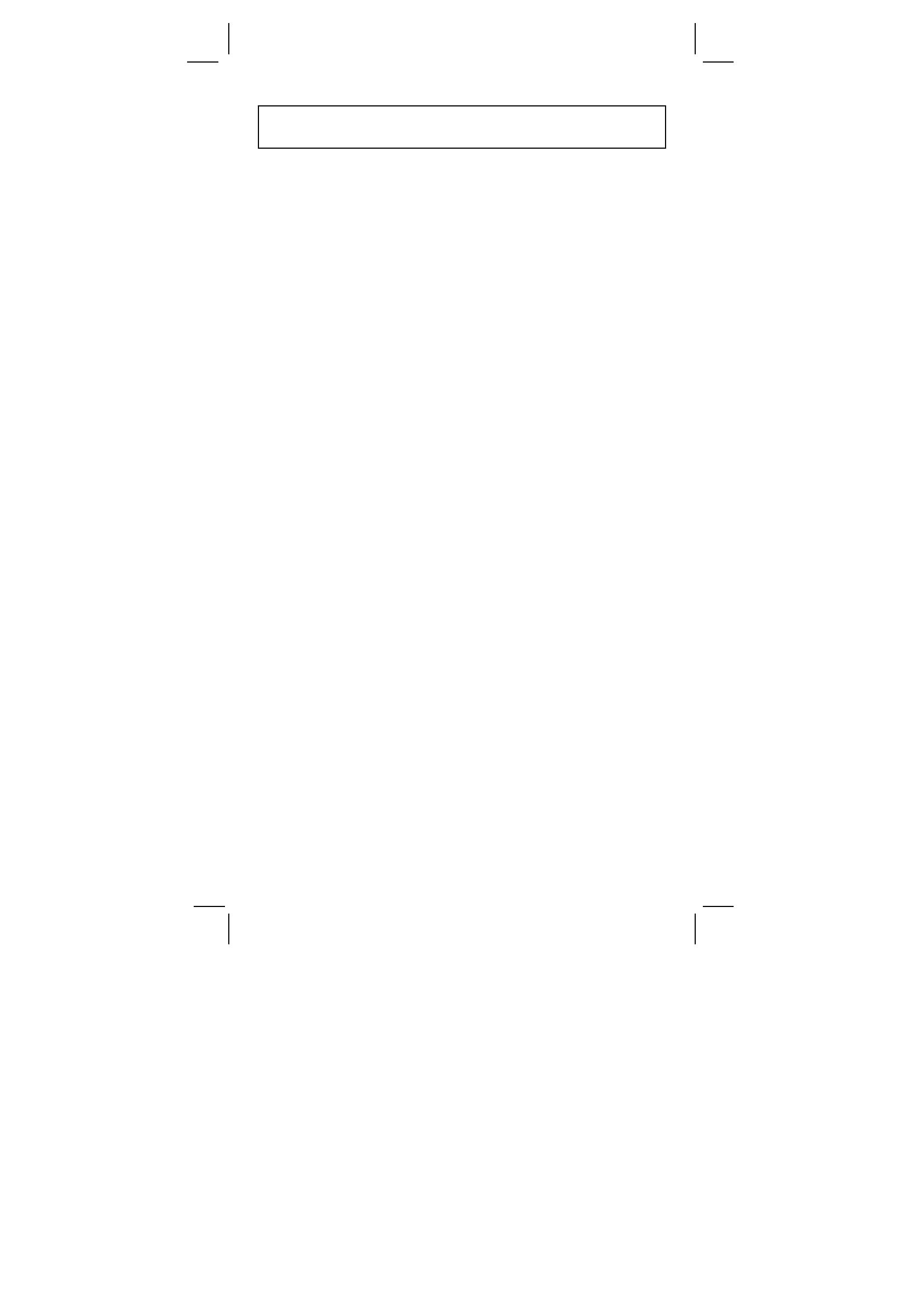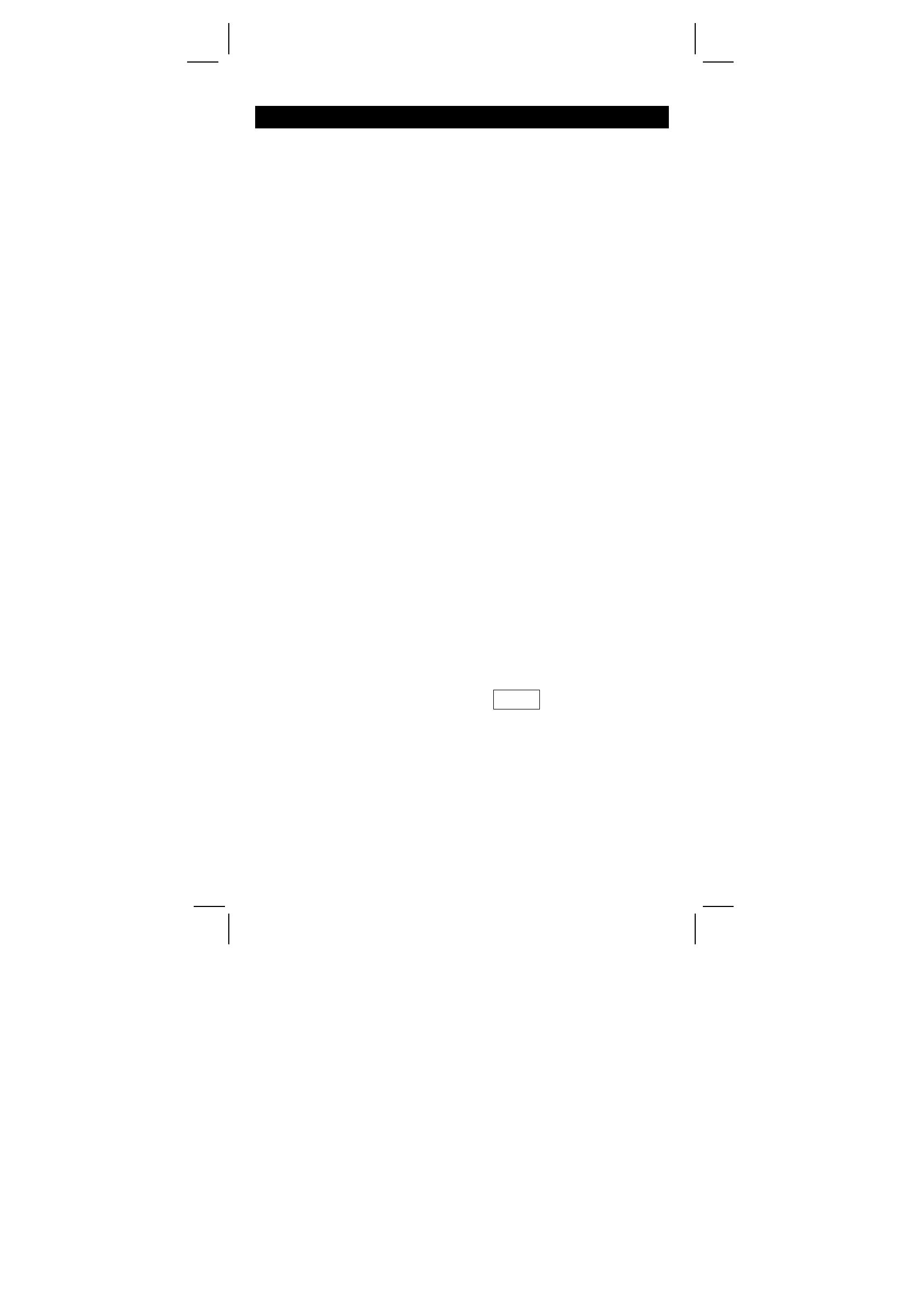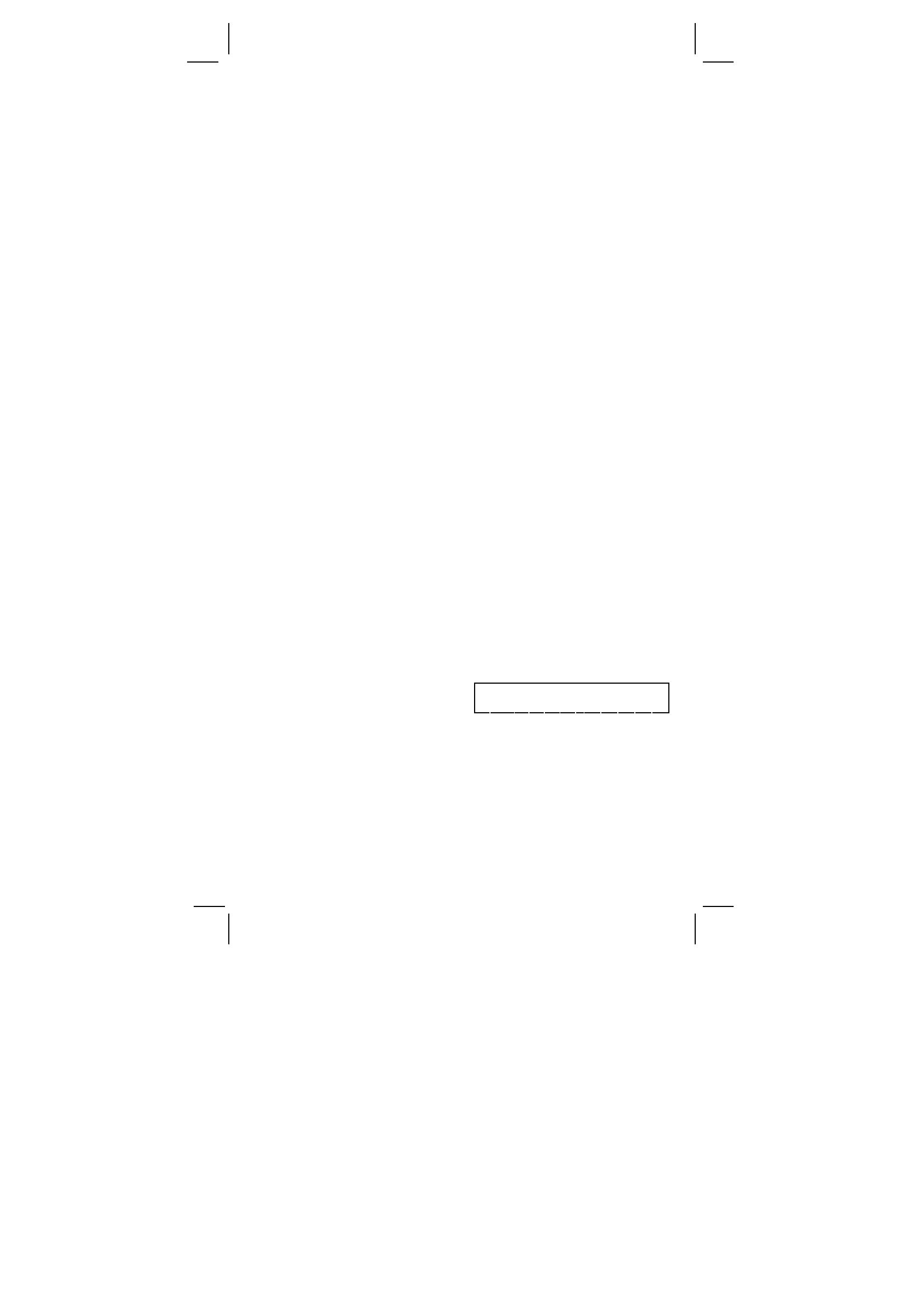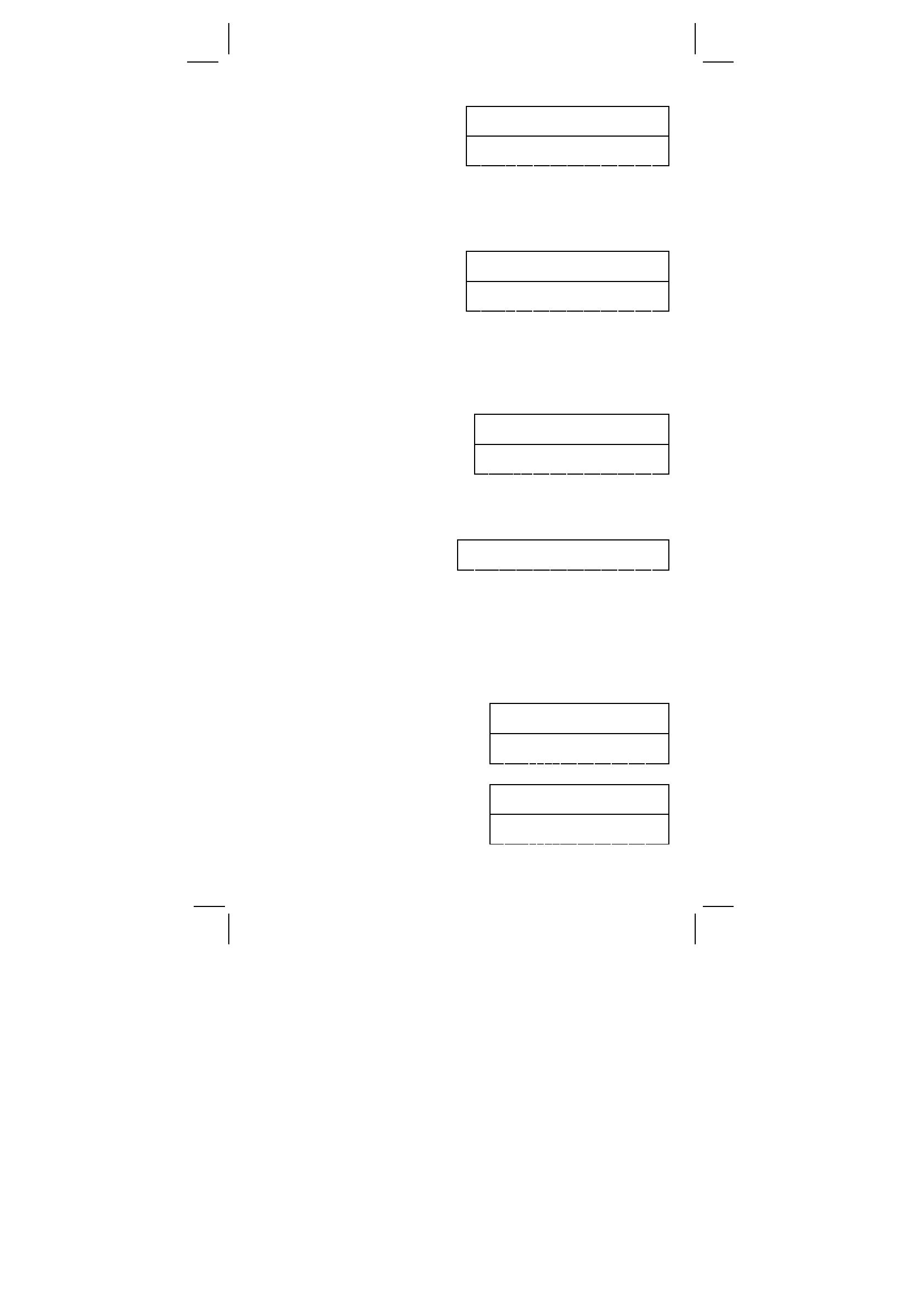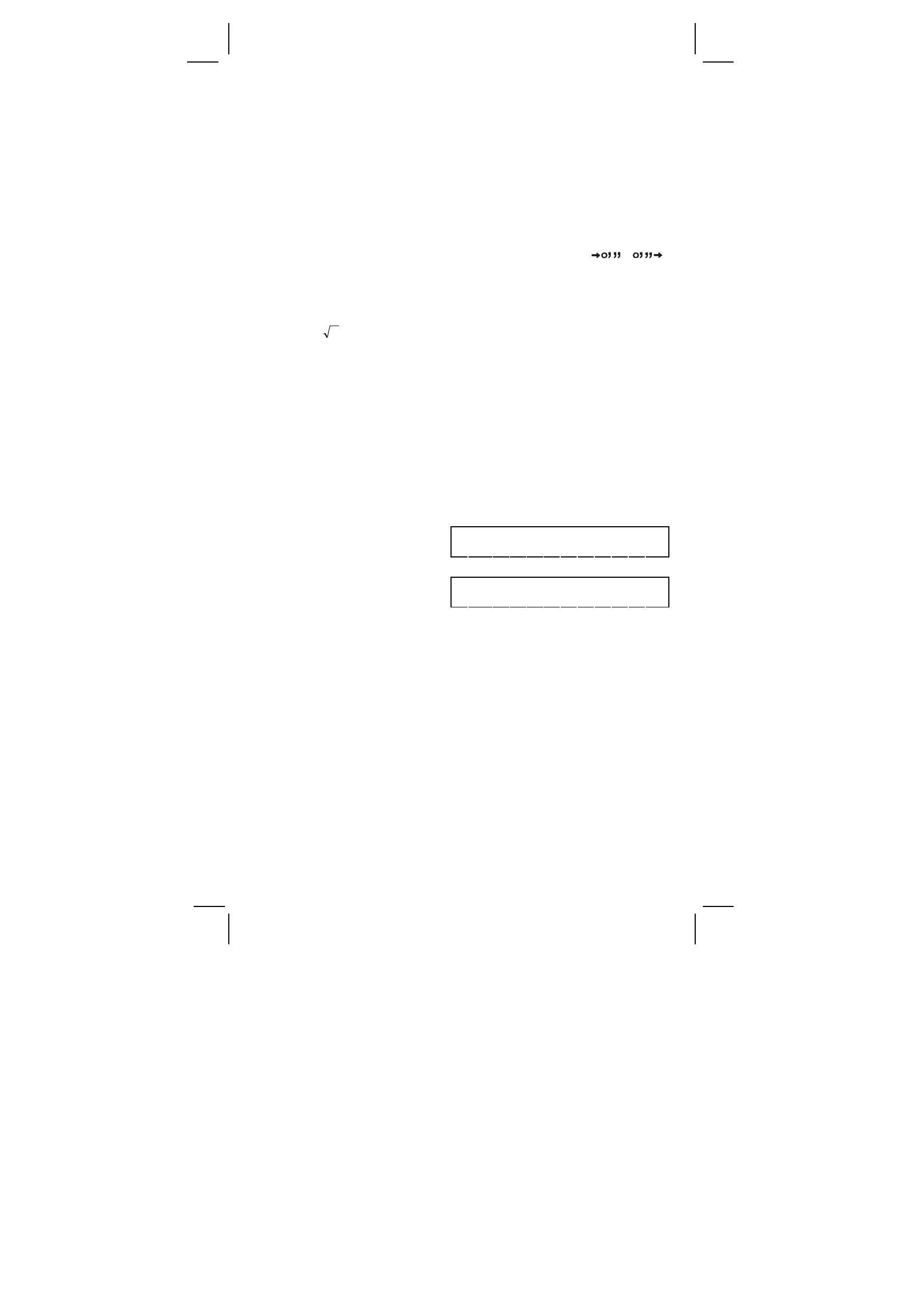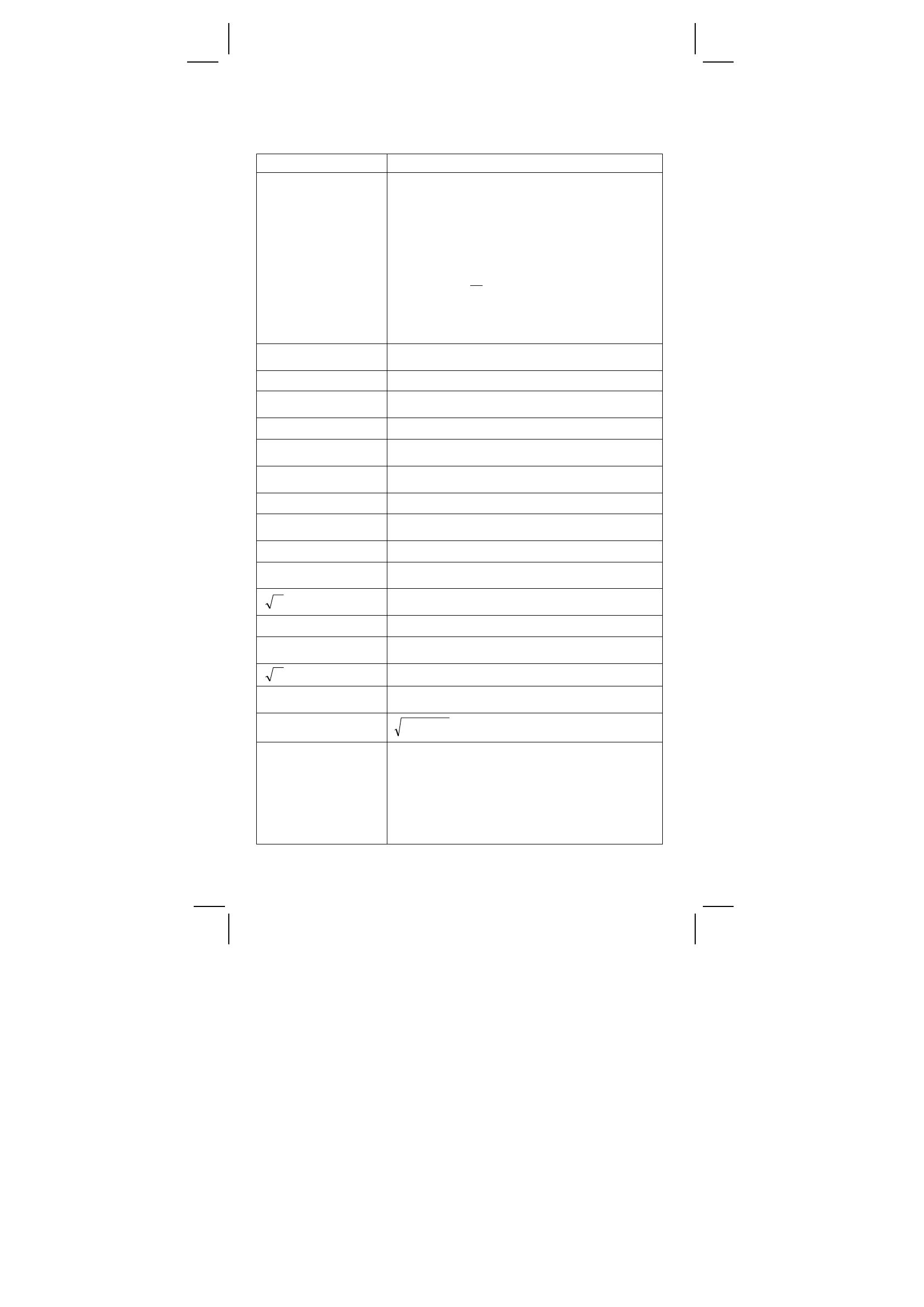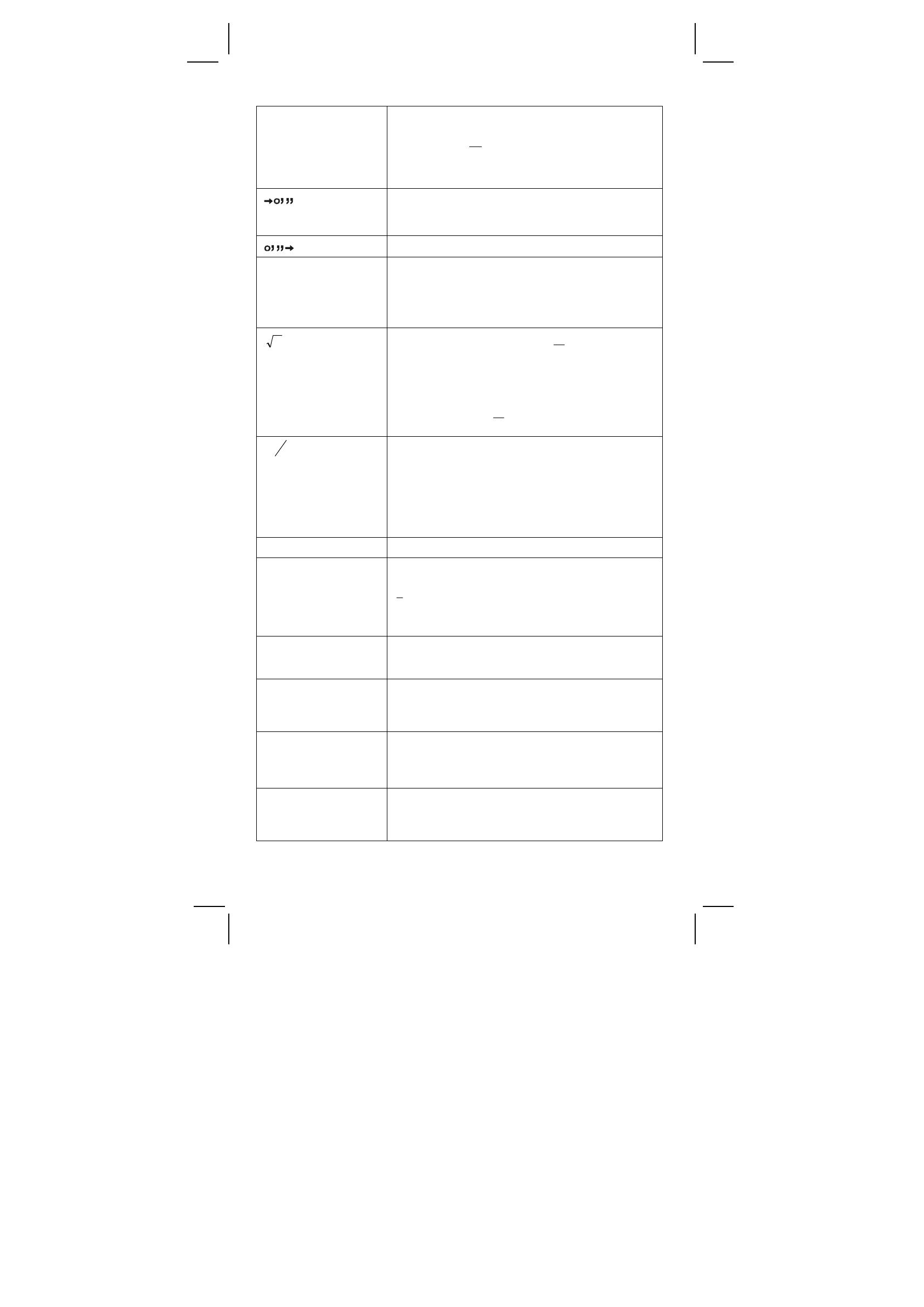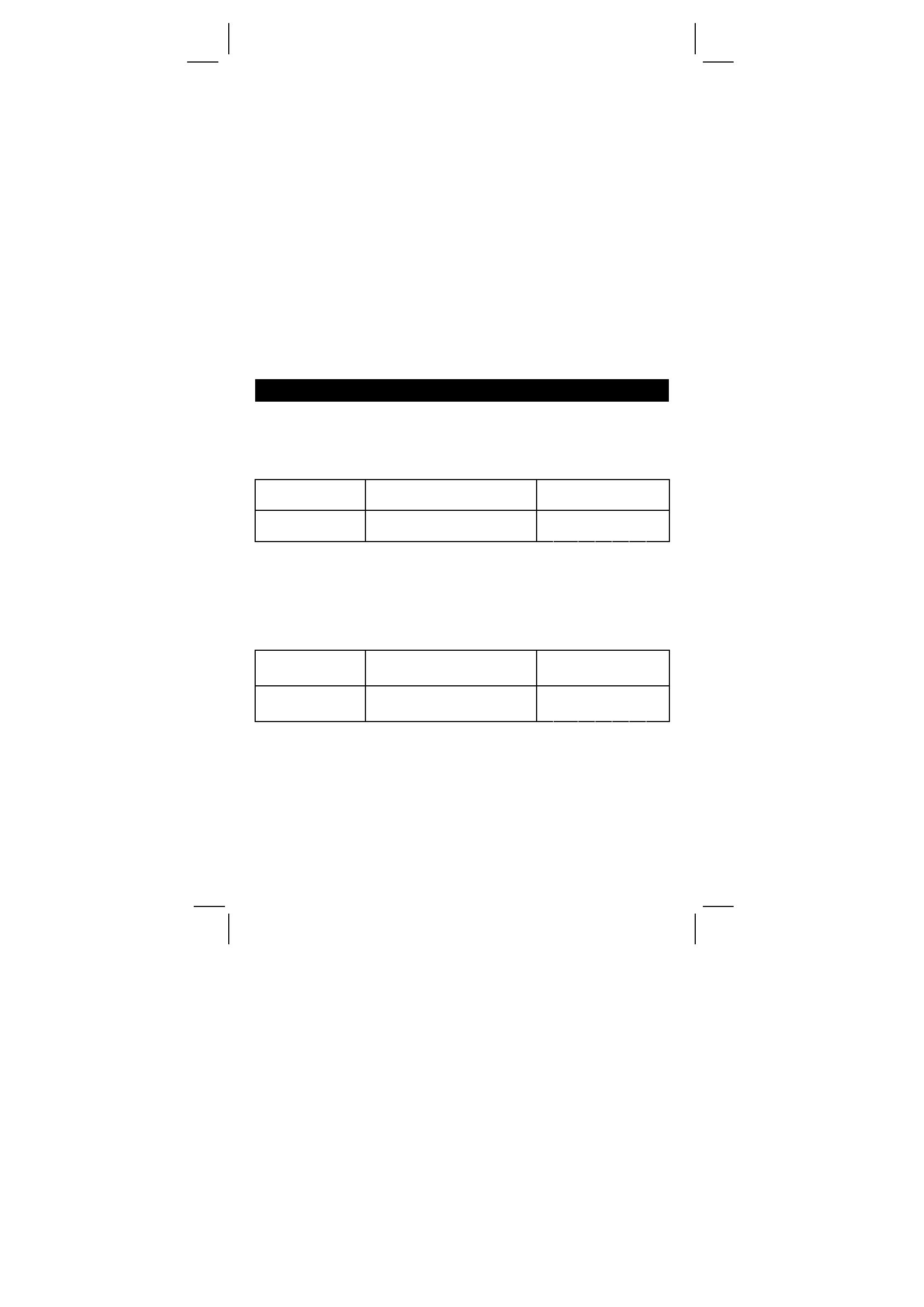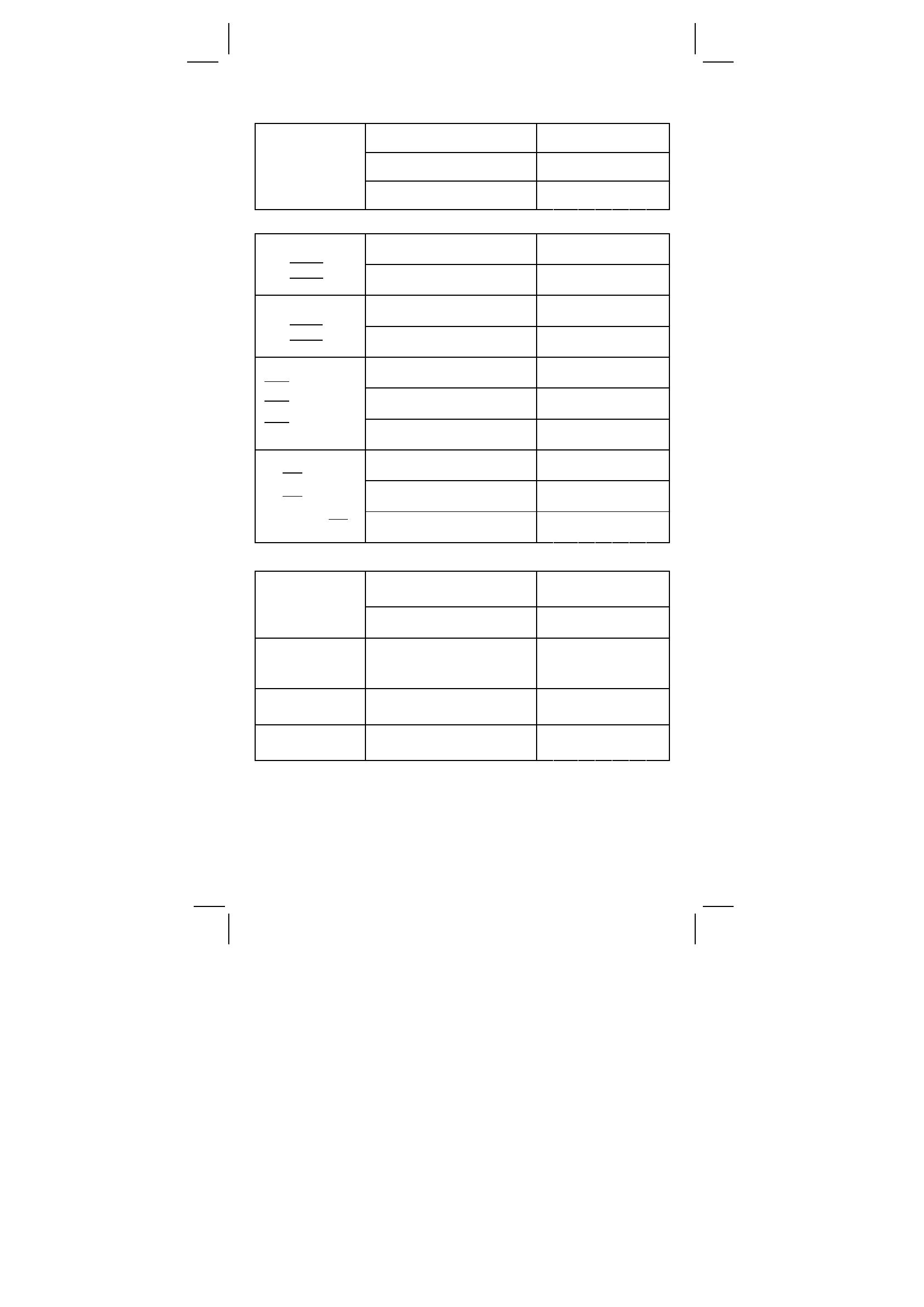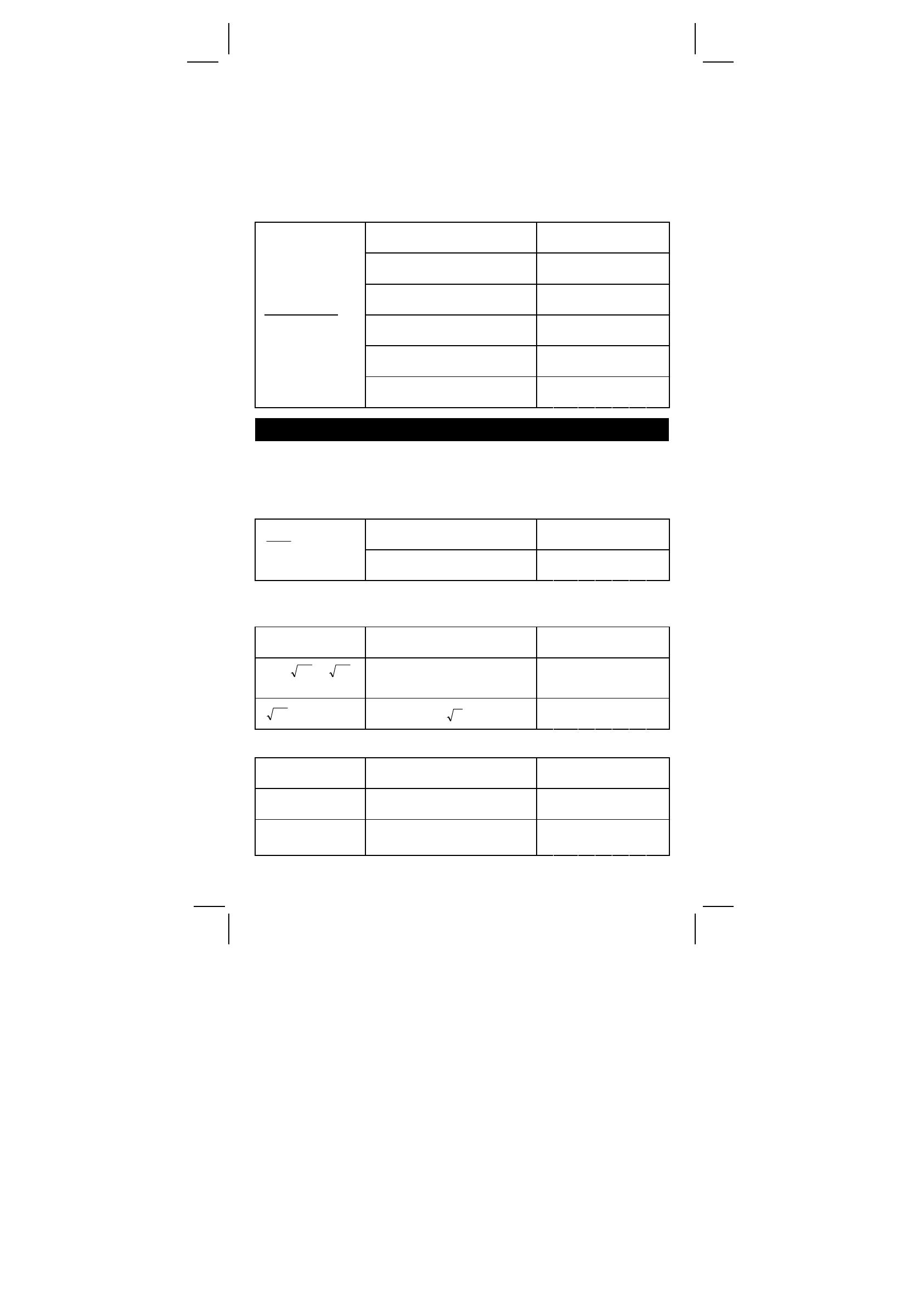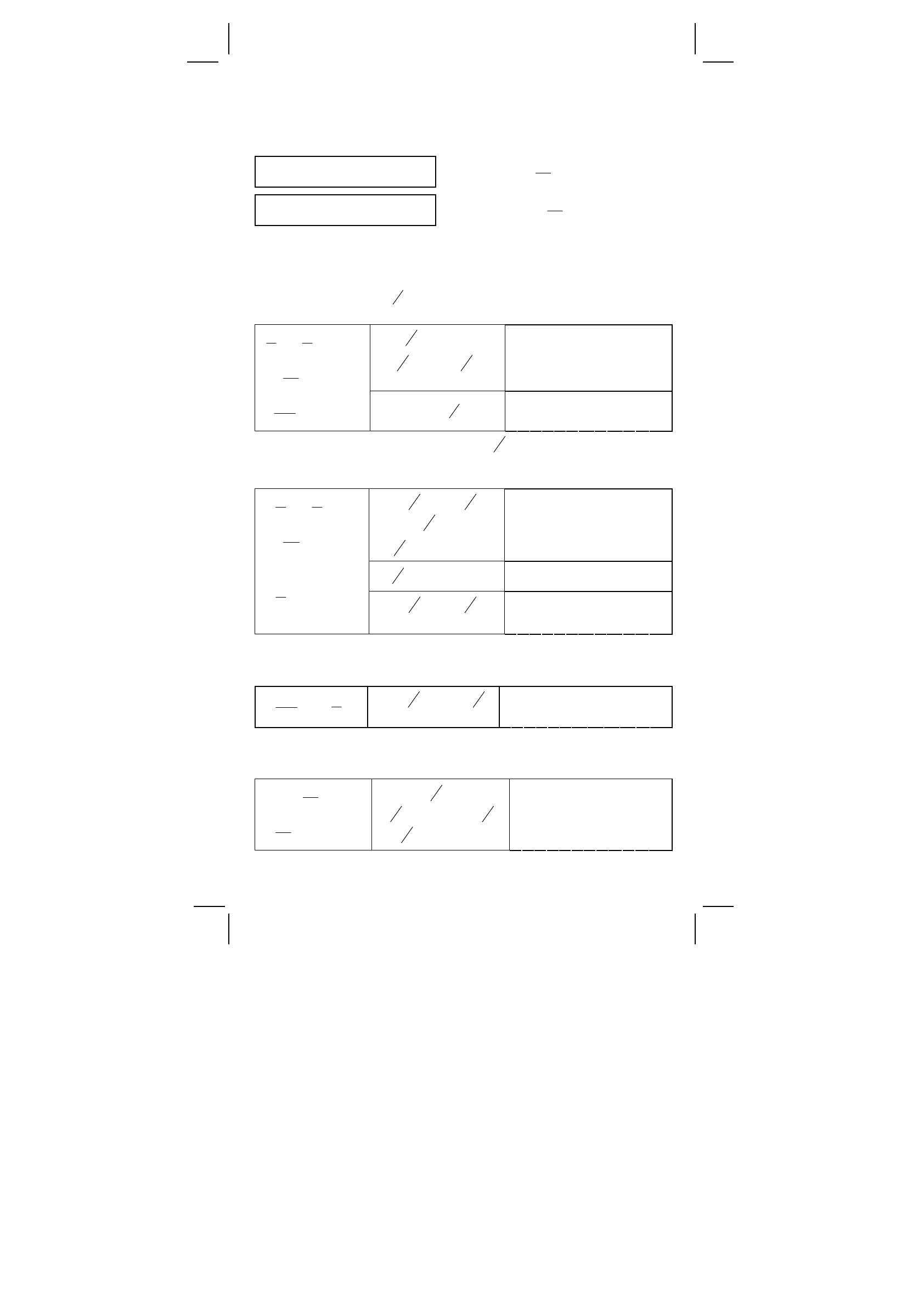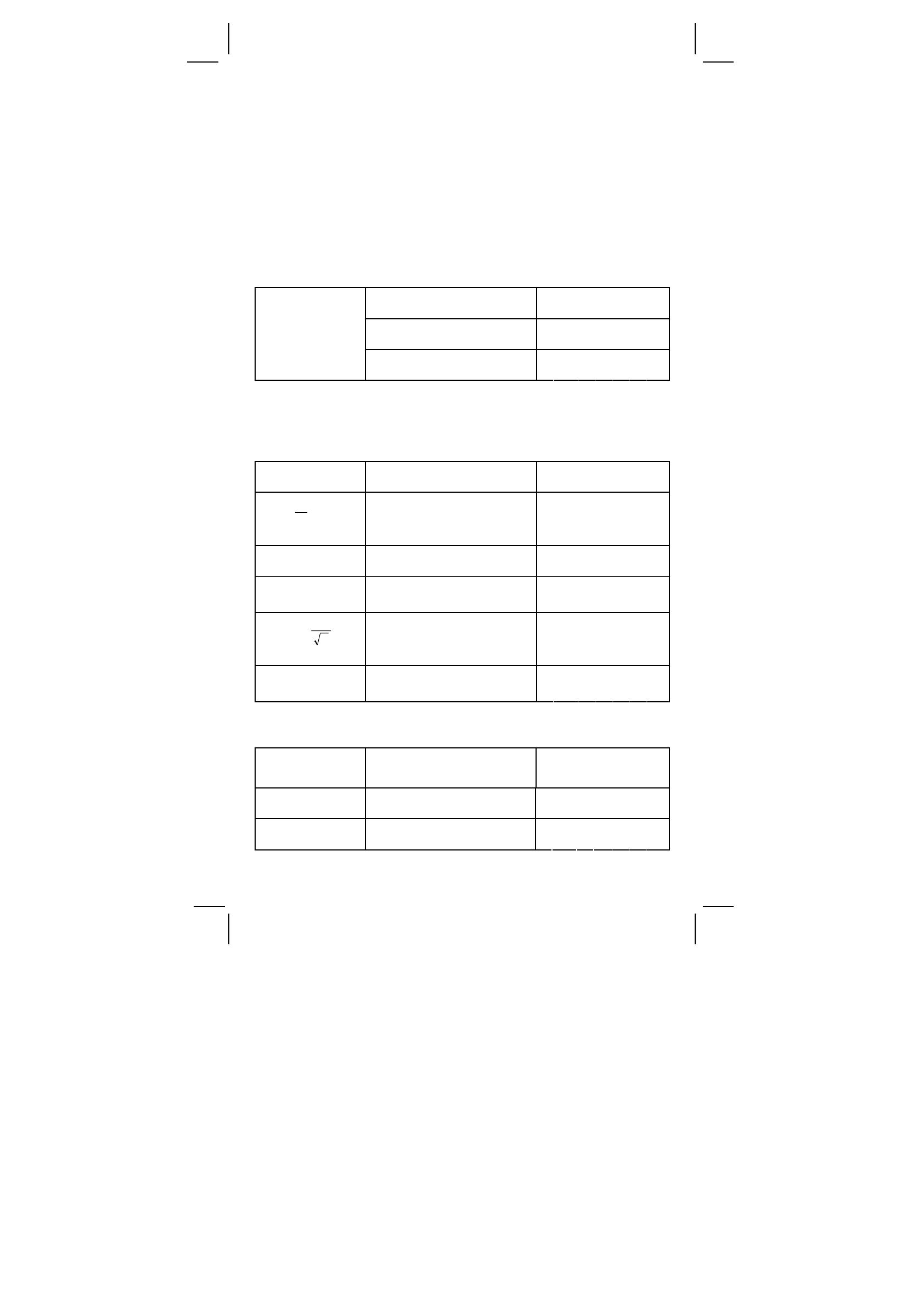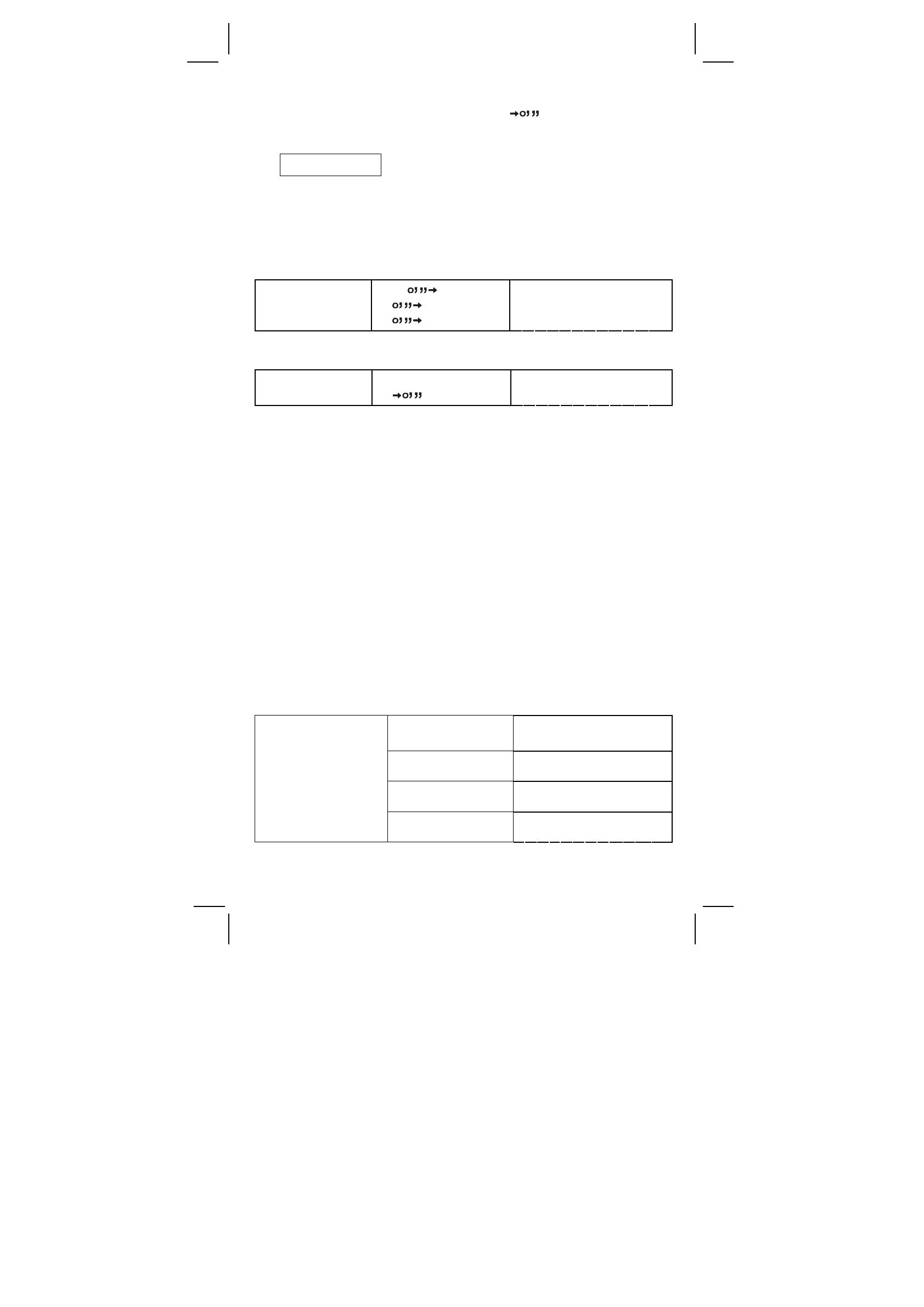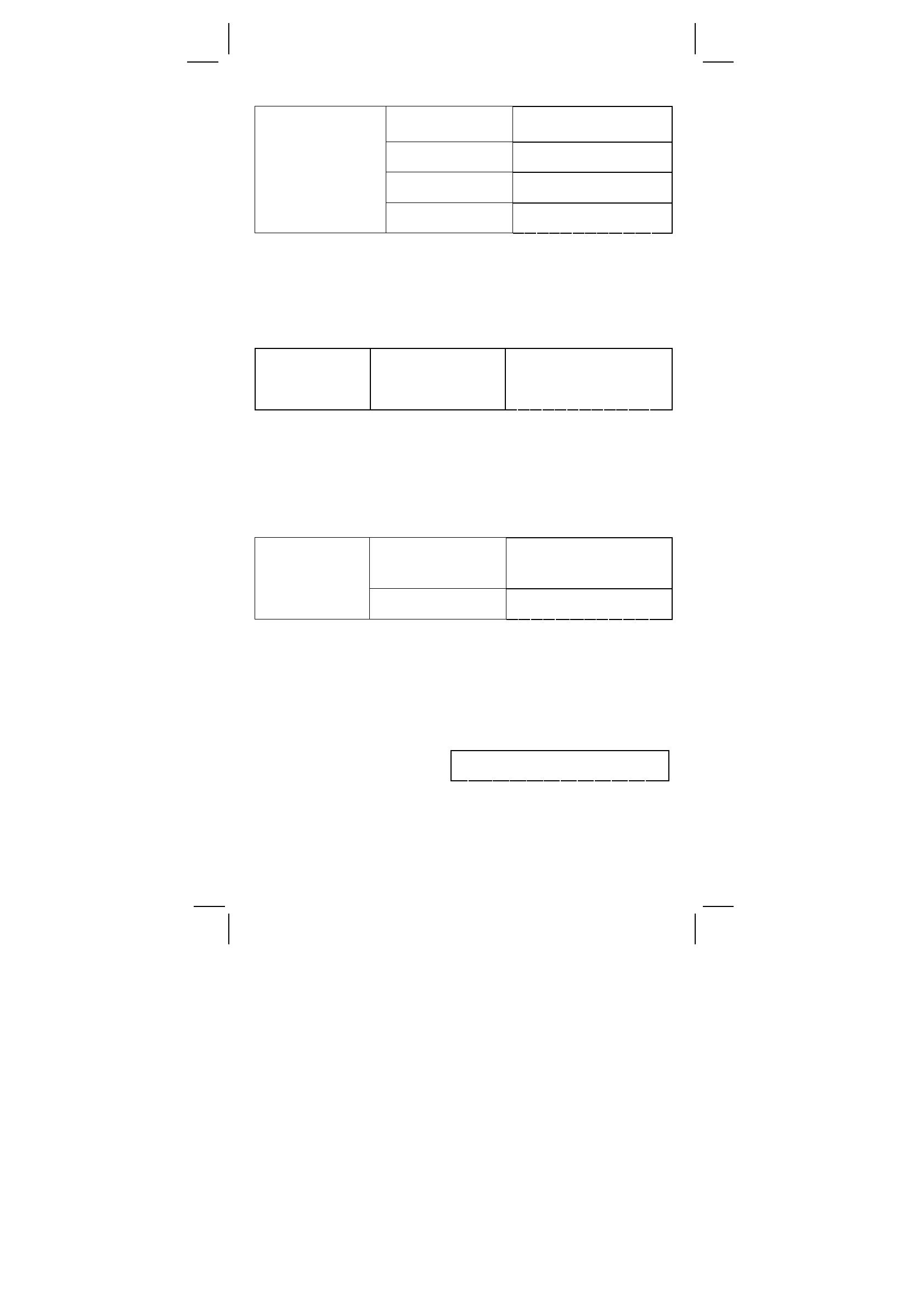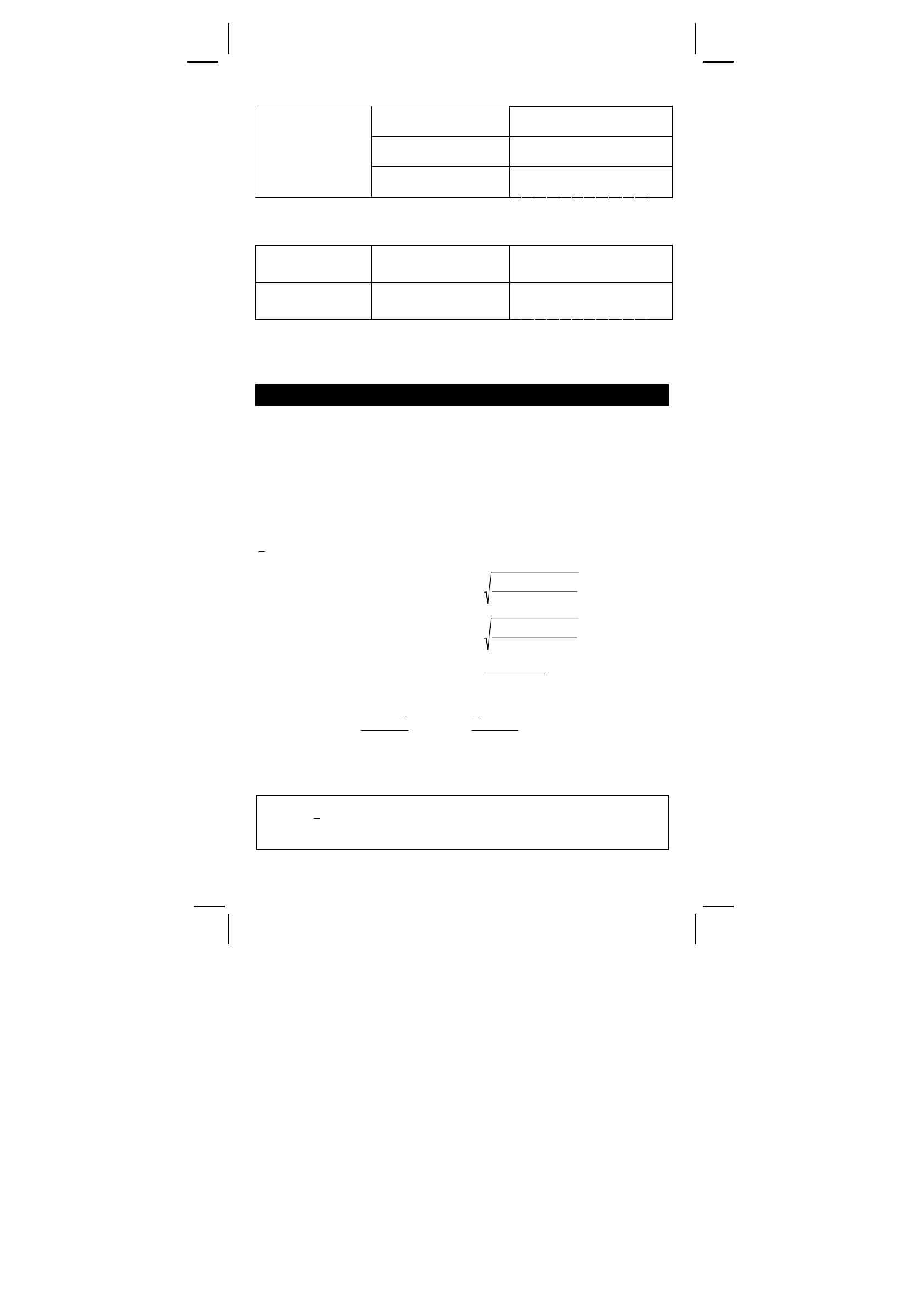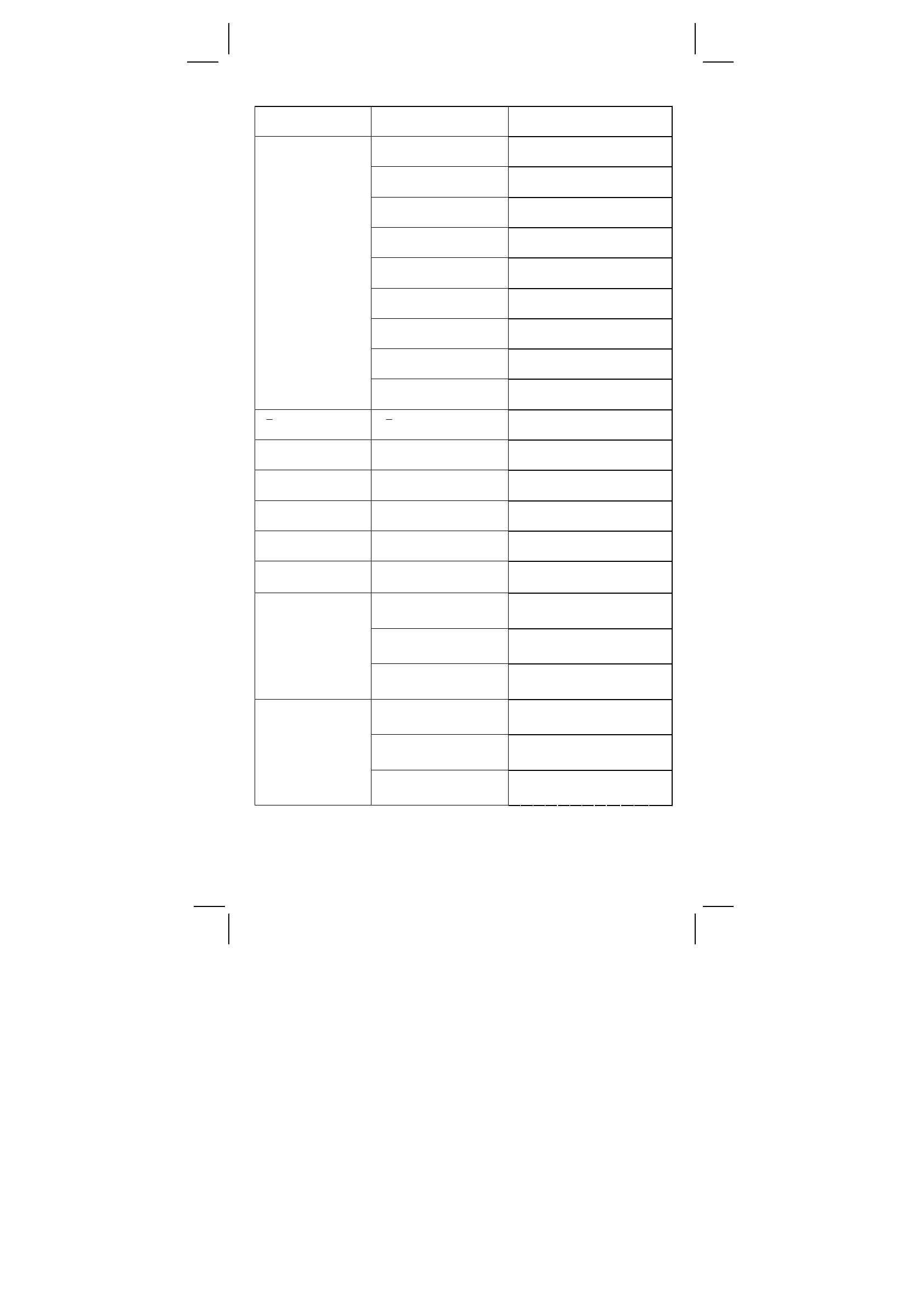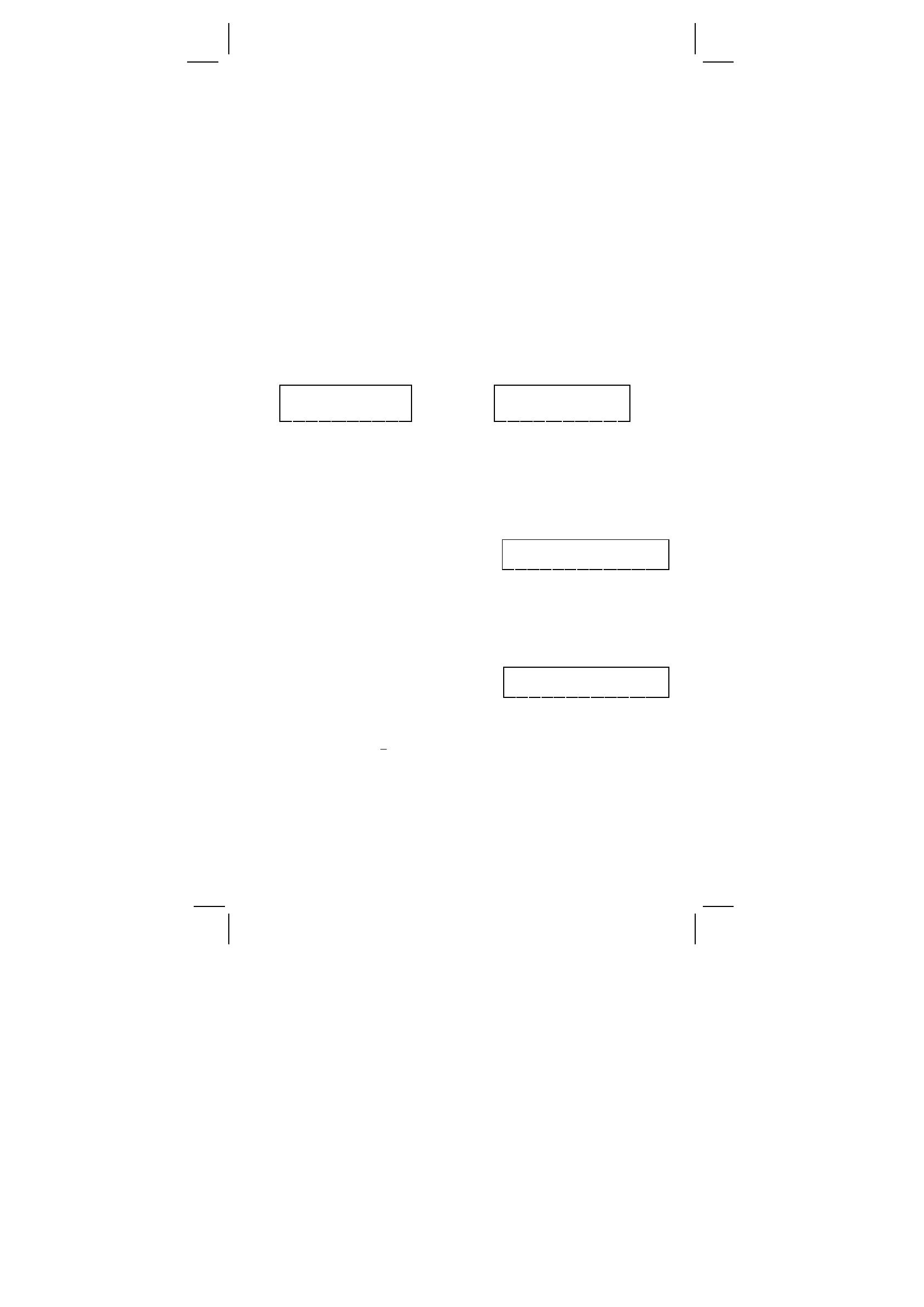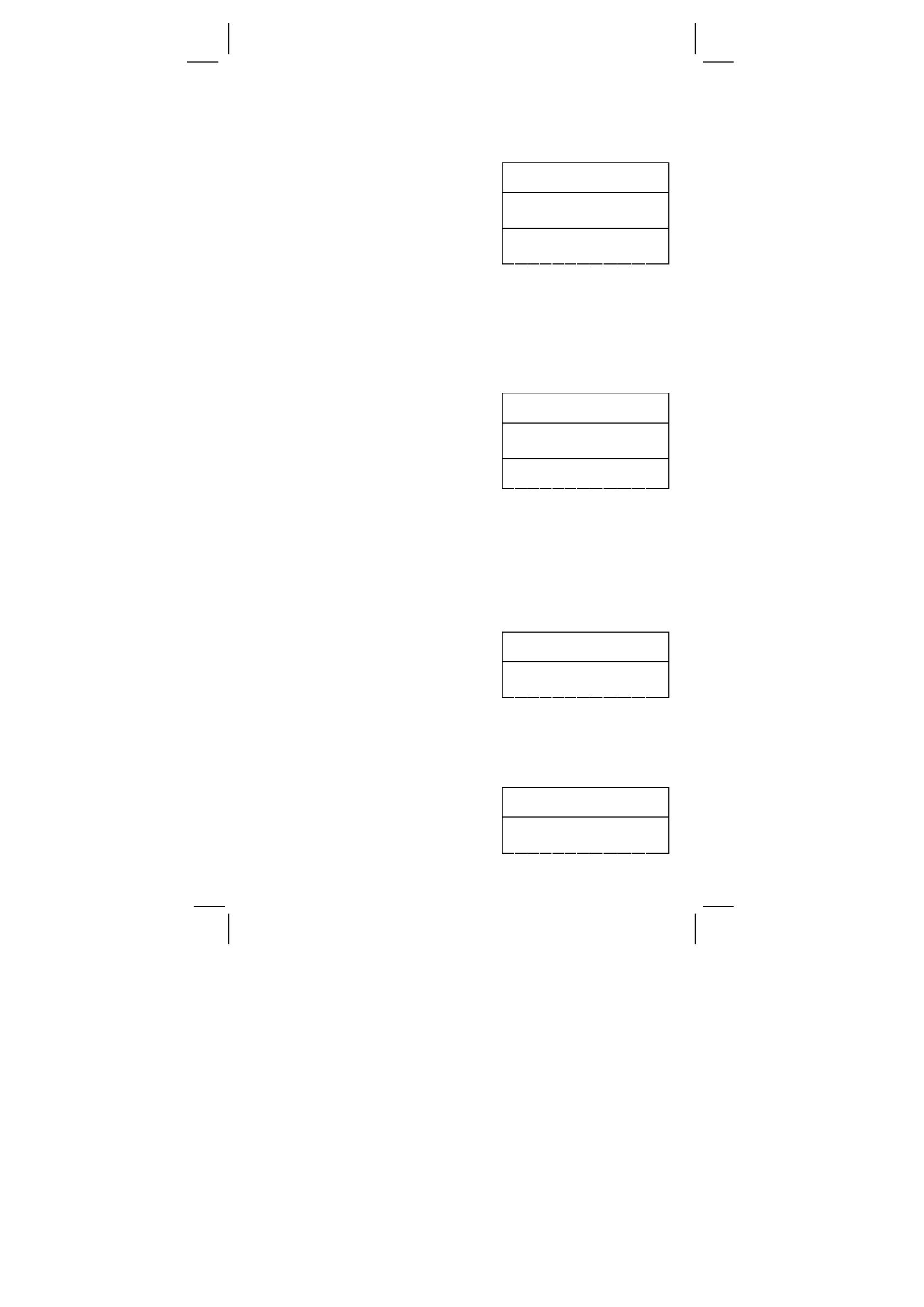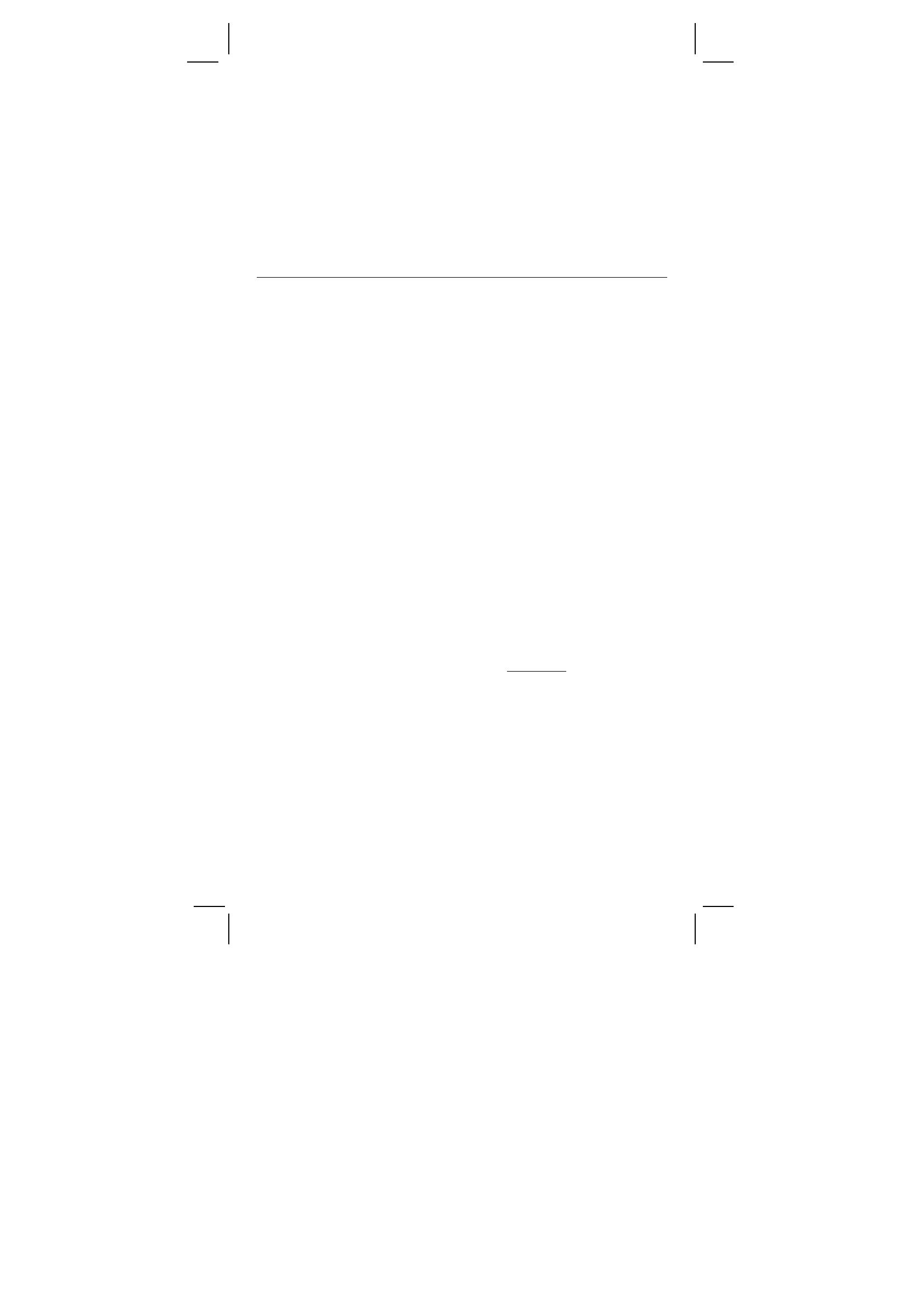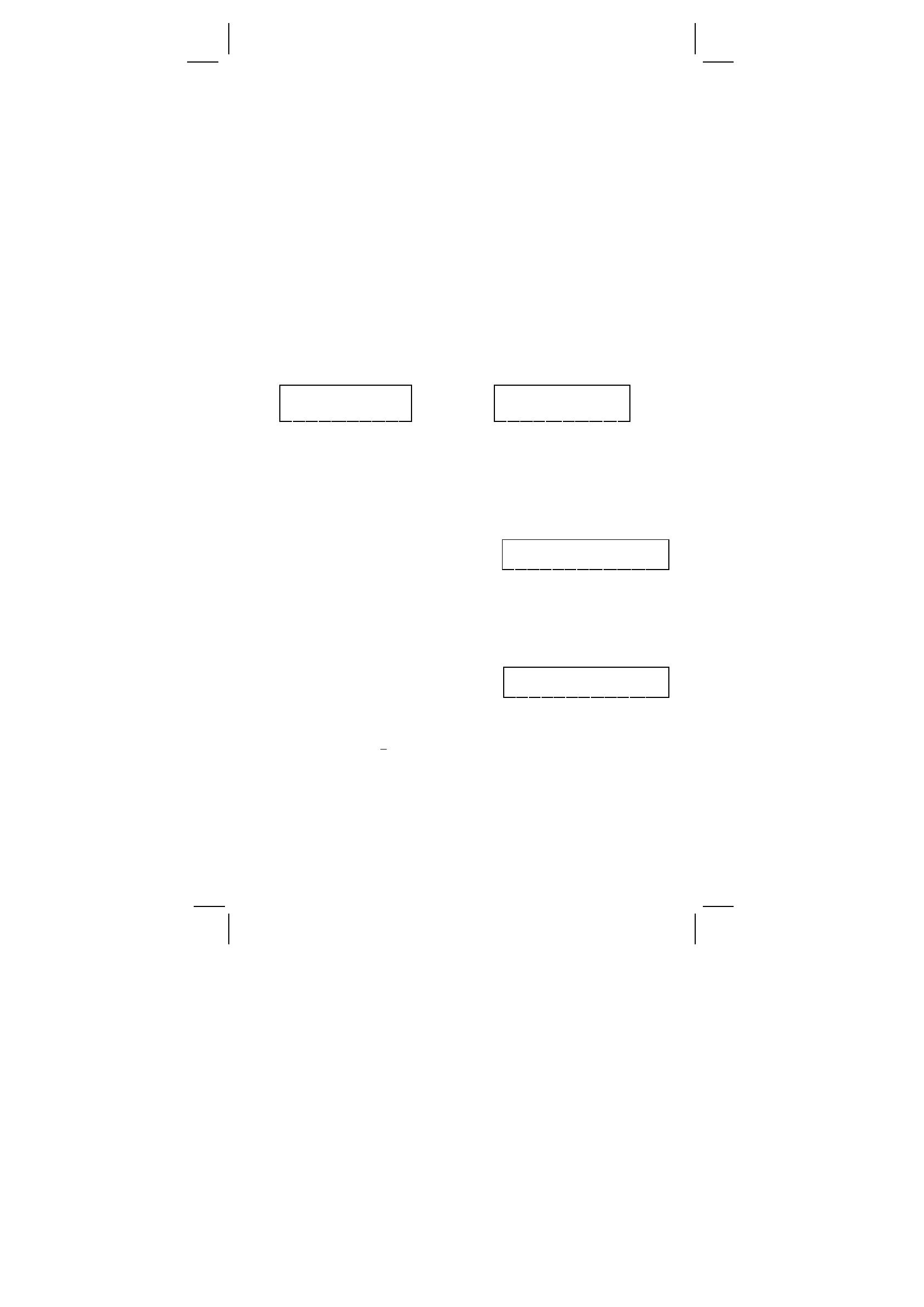
SR-260N_Russian_090325.rtf SIZE: 135x75mm / SCALE 2:1 / 2009/3/25
R18
отключается принудительно или
автоматически, еслитолько вы не выходите
из режима STAT.
Просмотр статистических данных
Нажатием кнопок [DATA] или [=] в режиме ED можно
вызватьпросмотр статистических данных, которые Вы ввели.
Разницамежду [DATA] и [=] заключается в том, что при
использовании [DATA] категория ввода данных появляется за 1
секунду перед ихзначением, а при [=] значение появляется сразу
же без категории.
(Пример.2) : Просмотрите статистические данные, основанные
на Примере 1.
Шаг 0: Чтобы выбрать режим ED, нажмите [ 2ndF ] [ EDIT ].
(Метод 1) :
Шаг
1: Чтобы просмотреть первое значение из ряда
данных,нажмите [DATA] один раз.
DEG ED STAT DEG ED STAT
dAtA 1
1.5 sec.
→
2. 0 0
Шаг 2: Продолжайте нажимать [DATA] по одному разу для
каждогозначения из ряда данных. Таким образом
последовательно будутотображены значения данных 2
(5,00), данных 3 (5,00), данных 4(5,00), данных 5 (5,00),
данных 6 (9,00), данных 7 (9,00), данных8 (9,00).
(Метод 2) :
Шаг 1: Чтобы просмотреть первые данные,нажмите [=] один раз.
DEG ED STAT
2.00
Шаг 2: Продолжайте нажимать [ = ] по одному разу для каждого
из данных. Таким образом будут последовательно
отображены 5,00, 5,00, 5,00, 5,00, 9,00, 9,00, 9,00.
Добавочный ввод данных
(Пример.3): Добавьте данные 9 = 10 к Примеру 1
DEG STAT
Шаг 1: Нажмите [ DATA ] 10
10.
Шаг 2 : Когда вы вводите данные, калькулятор обновляет
статистику. Вы можете затем вызвать все переменные
статистические данные, чтобы получить следующий
результат :
= 6,56, n = 9,,00, S = 2,74,
Σ
x = 59,00,
Σ
x
2
= 447,00,
σ
= 2,59, where data 1 = 2,00, data 2~5 = 5,00,
data 6~8 = 9,00, data 9 = 10,00.
Редактирование статистических данных
(Пример.4): Основываясь на Примере 1, исправьте данные 1 = 2
наданные 1 = 3